Tutorial ini menjelaskan cara menyinkronkan profil browser ke Tmpfs (RAM) untuk meningkatkan kecepatan browser di Linux. Kami dapat menyinkronkan profil secara manual atau menggunakan beberapa alat. Dalam panduan ini, kita akan melakukannya menggunakan salah satu alat bernama Profile-sync-daemon (singkatnya psd ). Alat Profile-sync-daemon tidak lain adalah skrip BASH dirancang untuk mengelola profil browser di tmpfs dan menyinkronkannya secara berkala dengan bantuan Rsync ke HDD dan/atau SSD. Seperti yang mungkin sudah Anda ketahui, Tmpfs adalah sistem file sementara yang berada di memori atau partisi Swap. Jadi, memindahkan profil browser akan secara efektif meningkatkan kinerja browser Anda secara keseluruhan.
Memindahkan profil browser Anda ke RAM menawarkan dua manfaat signifikan:
- Mengurangi pembacaan/penulisan hard disk, terutama meningkatkan operasi I/O di SSD.
- Meningkatkan kecepatan dan daya tanggap browser web Anda.
Satu peringatan pendekatan ini adalah ini akan memperlambat proses masuk , karena profil browser Anda disalin ke RAM saat masuk.
Browser yang didukung
Skrip profile-sync-daemon memungkinkan kita untuk mengelola profil dari hampir semua browser web termasuk yang berikut:
- Aurora
- Kromium
- Penipu
- Pencerahan
- Firefox
- Firefox-trunk
- Google Chrome
- Kucing es
- Musang es
- Inox
- Luakit
- Midori
- Opera, Opera-Beta, Opera-Developer, dan Opera-Legacy
- Peramban berang-berang
- Bulan Palem
- QupZilla
- Qutebrowser
- Rekonq
- Seamonkey
- Berselancar
- Vivaldi-browser dan Vivaldi-browser-snapshot
Instal Profile-sync-daemon Di Linux
Karena Profile-sync-daemon hanyalah skrip Bash, ia dapat diinstal pada banyak distribusi Linux. Untung tersedia di repositori resmi beberapa distribusi Linux.
Di Arch Linux dan variannya seperti Manjaro Linux, instal Psd menggunakan Pacman seperti di bawah ini.
$ sudo pacman -S profile-sync-daemon
Di Debian Sid/10/9, Ubuntu 19.10/18.04:
$ sudo apt install profile-sync-daemon
Pada Fedora 31/30, CentOS 8 dan distribusi lain yang telah menginstal DNF:
$ sudo dnf copr enable szasza/Profile-sync-daemon
$ sudo dnf install profile-sync-daemon
Pada distribusi lain, pastikan Anda telah menginstal dependensi berikut:
- bash>=4.0
- coreutils
- findutils
- kmod
- rsinkronkan
- sistemd
Kemudian unduh versi terbaru Profile-sync-daemon dari laman rilis dan menginstalnya secara manual. Lihat dokumen teks INSTALL yang disertakan dalam file instalasi untuk mengetahui cara menginstalnya. Menginstal dari sumber biasanya seperti di bawah ini:
$ make
$ sudo make install
Profil browser cadangan
Sebelum mulai menggunakan Psd untuk pertama kalinya, sangat disarankan untuk membuat cadangan profil browser Anda. Misalnya, jika Anda menggunakan Mozilla Firefox , semua bookmark, sandi tersimpan, ekstensi, dan plugin Anda disimpan dalam folder khusus bernama Profil . Biasanya disimpan di lokasi terpisah selain direktori instalasi Firefox Anda. Jadi jika Firefox mogok atau terjadi kesalahan, Anda dapat dengan mudah memulihkan folder profil.
Di desktop Linux, folder profil Firefox biasanya akan disimpan di ~/.mozilla lokasi.
$ ls ~/.mozilla extensions firefox systemextensionsdev
Buka lokasi ini dan buat cadangan seluruh firefox folder dan simpan di lokasi yang aman.
Juga, lihat halaman dokumentasi resmi Firefox untuk mencadangkan dan memulihkan profil .
Untuk browser lain, lihat dokumentasi resminya.
Sinkronkan Profil Browser Ke Tmpfs (RAM) Di Linux Menggunakan Profile-sync-daemon
Pertama, buat file konfigurasi Psd dengan menjalankan perintah:
$ psd
Ini akan membuat psd.conf file di /home/$USER/.config/psd/ direktori.
First time running psd so please edit /home/sk/.config/psd/psd.conf to your liking and run again.
Sekarang edit file konfigurasi psd:
$ nano /home/sk/.config/psd/psd.conf
Ganti /home/sk/ dengan milik Anda.
Temukan BROWSER baris, batalkan komentar dengan menghapus # simbol dan tambahkan browser Anda dipisahkan oleh spasi.
[...] BROWSERS="chromium firefox" [...]
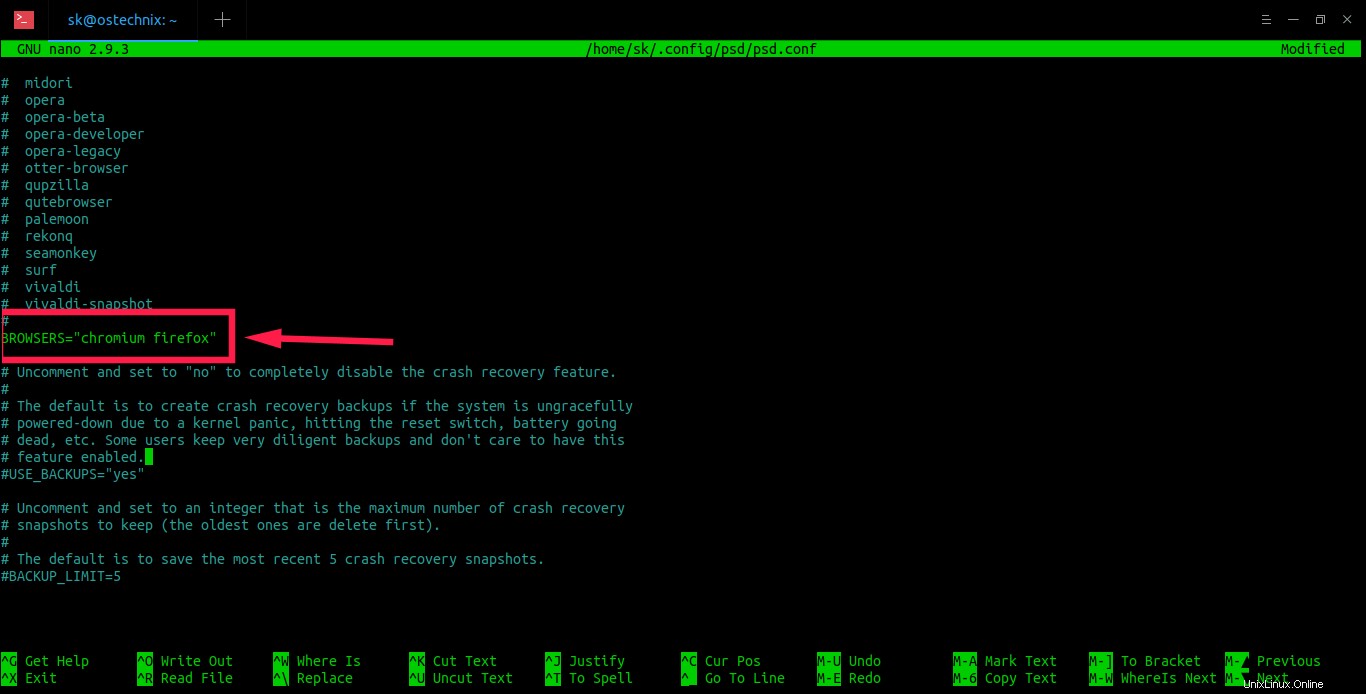
Konfigurasikan Profil-sinkronisasi-daemon
Anda dapat menambahkan sebanyak mungkin browser yang Anda inginkan dengan menyebutkannya dipisahkan oleh spasi. Jika tidak ada browser yang ditentukan, Psd akan menyinkronkan semua browser yang didukung. Simpan dan tutup file.
Harap dicatat bahwa setiap perubahan yang dibuat pada file psd.conf hanya akan diterapkan setelah layanan psd dimulai dan/atau dimulai ulang.
Aktifkan dan mulai layanan psd:
$ systemctl --user enable psd
$ systemctl --user start psd
Verifikasi apakah layanan psd telah dimulai atau belum:
$ systemctl --user status psd
● psd.service - Profile-sync-daemon
Loaded: loaded (/usr/lib/systemd/user/psd.service; enabled; vendor preset: enabled)
Active: active (exited) since Wed 2020-03-18 15:45:54 IST; 8s ago
Docs: man:psd(1)
man:profile-sync-daemon(1)
https://wiki.archlinux.org/index.php/Profile-sync-daemon
Process: 11172 ExecStart=/bin/true (code=exited, status=0/SUCCESS)
Main PID: 11172 (code=exited, status=0/SUCCESS)
Mar 18 15:45:54 ostechnix systemd[3824]: Starting Profile-sync-daemon...
Mar 18 15:45:54 ostechnix systemd[3824]: Started Profile-sync-daemon. Layanan PSD diaktifkan dan dimulai!
Mulai sekarang, Profile-sync-daemon akan menyalin profil browser Anda ke tmpfs (RAM) saat start-up dan akan menyinkronkannya antara HDD/SSD dan RAM Anda secara berkala. Itu juga memelihara cadangan profil di disk fisik Anda.
Pratinjau setelan Profile-sync-daemon
Anda dapat melihat pratinjau apa yang sebenarnya dilakukan Psd dengan meneruskan opsi -p .
$ psd p
Contoh keluaran:
Profile-sync-daemon v6.31 on Ubuntu 18.04.4 LTS Systemd service is currently active. Systemd resync-timer is currently active. Overlayfs technology is currently inactive. Psd will manage the following per /home/sk/.config/psd/psd.conf: browser/psname: chromium/chromium owner/group id: sk/1000 sync target: /home/sk/.config/chromium tmpfs dir: /run/user/1000/sk-chromium profile size: 32M recovery dirs: none browser/psname: firefox/firefox owner/group id: sk/1000 sync target: /home/sk/.mozilla/firefox/htoypxlg.default-1563118799416 tmpfs dir: /run/user/1000/sk-firefox-htoypxlg.default-1563118799416 profile size: 245M recovery dirs: none
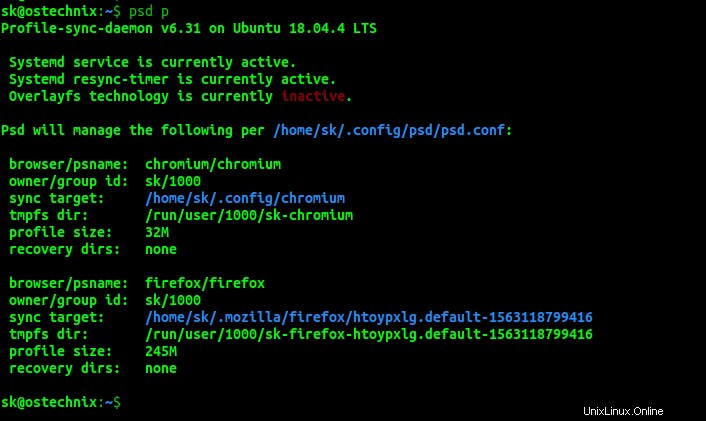
Pratinjau pengaturan Profile-sync-daemon
Seperti yang Anda lihat, Psd yang berjalan di desktop Ubuntu 18.04 saya mengelola dua profil browser yaitu Chromium dan Firefox. Ini juga menampilkan detail berguna lainnya seperti nama browser, id pemilik/grup, ukuran profil, target sinkronisasi, dan jalur direktori tmpfs.
Verifikasi apakah Profile-sync-daemon berfungsi
Untuk memverifikasi apakah Profile-sync-daemon benar-benar menyinkronkan profil browser, periksa jalur direktori tmpfs Anda. Dalam kasus saya, ini adalah /run/user/1000 . Anda dapat menemukan jalur tmpfs di output perintah "psd p".
$ ls /run/user/1000
Contoh keluaran:
bus gnome-shell psd.pid snapd-session-agent.socket dbus-1 gnupg pulse systemd dconf gvfs sk-chromium update-notifier.pid gdm keyring sk-firefox-htoypxlg.default-1563118799416
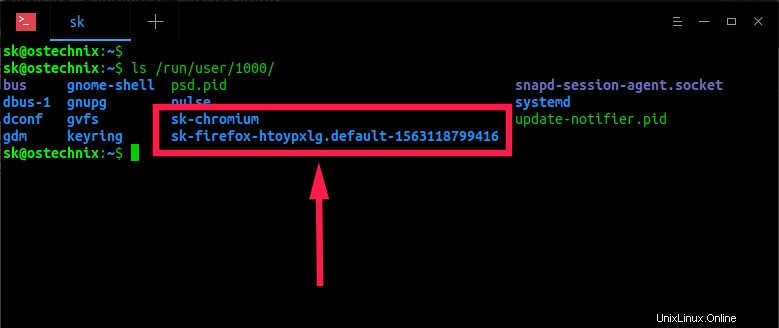
Verifikasi apakah Profile-sync-daemon berfungsi
Lihat direktori sinkronisasi tmpfs dari pengelola file:
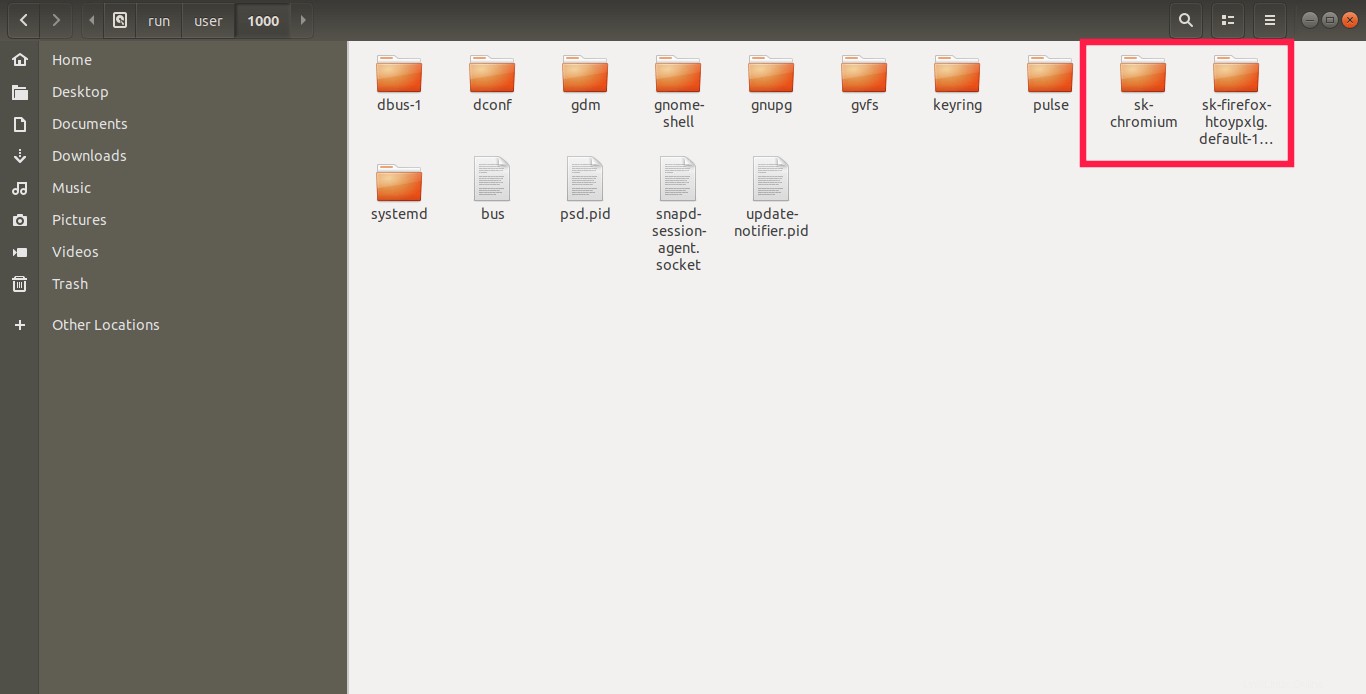
tmpfs menyinkronkan jalur direktori dari pengelola file
Mari kita periksa ukuran folder profil di tmpfs:
$ du -sh /run/user/1000/sk-firefox-htoypxlg.default-1563118799416/ 236M /run/user/1000/sk-firefox-htoypxlg.default-1563118799416/
..dan ukuran folder profil default Firefox:
$ du -sh ~/.mozilla/firefox/htoypxlg.default-1563118799416 0 /home/sk/.mozilla/firefox/htoypxlg.default-1563118799416

Periksa ukuran folder Profil Firefox
Seperti yang Anda lihat, ukuran folder profil di tmpfs adalah 236M , tetapi ukuran folder profil default adalah nol . Karena, itu hanya Symlink yang menunjuk ke direktori lain di tmpfs yaitu /run/user/1000/sk-firefox-htoypxlg.default-1563118799416/ .
Anda dapat memverifikasinya menggunakan perintah:
$ readlink ~/.mozilla/firefox/htoypxlg.default-1563118799416 /run/user/1000/sk-firefox-htoypxlg.default-1563118799416
Jadi, profil browser Firefox dimuat di tmpfs (yaitu RAM).
Saat Anda mem-boot ulang sistem, profil akan disinkronkan ke disk fisik dan kemudian disalin kembali ke RAM saat Anda login lagi.
Bacaan yang disarankan:
- Cara Memasang Partisi Sementara Pada RAM Di Linux
- Cara Menulis File Log Di RAM Menggunakan Log2ram Di Linux
- Cara Meningkatkan Waktu Pengaktifan Aplikasi di Linux
Ubah interval sinkronisasi
Secara default, Profile-sync-daemon berjalan setiap satu jam. Namun, Anda dapat mengubahnya sesuai keinginan Anda dengan menyiapkan tugas cron untuk psd.
$ crontab -e
Atur waktu saat Anda ingin menjalankan Psd:
*/15 * * * * /usr/bin/profile-sync-daemon sync &> /dev/null
Pekerjaan di atas akan menjalankan Psd pada setiap seperempat jam (yaitu setiap menit ke-15). Untuk contoh lainnya, silakan lihat Manual pekerjaan Cron .
Bersihkan cuplikan pemulihan
Untuk menghapus semua cuplikan pemulihan , jalankan:
$ psd c
Harap lakukan hanya jika Anda tidak membutuhkan snapshot lagi.
Untuk detail lebih lanjut, lihat sumber resmi yang diberikan di bawah ini.